Créer un programme pour exécuter automatiquement une interrogation de recherche enregistrée
Après avoir créé une recherche enregistrée, vous pouvez programmer l'exécution périodique de l'interrogation dans la recherche enregistrée et acheminer le résultat de l'exécution de l'interrogation vers le service de surveillance.
Autres sujets pour les tâches programmées :
-
Autoriser les utilisateurs à effectuer toutes les opérations sur les tâches programmées
-
Voir toutes les tâches programmées dans un compartiment à l'aide de l'API
Les étapes suivantes sont présentées avec le service de surveillance comme cible de la surveillance de la tâche programmée. Les mesures émises par Oracle Log Analytics sont stockées par le service de surveillance.
-
Ouvrez le menu de navigation et cliquez sur Observabilité et gestion. Sous Log Analytics, cliquez sur Administration. La page Aperçu de l'administration s'ouvre.
Les ressources d'administration sont répertoriées dans le volet de navigation de gauche sous Ressources. Cliquez sur Règles de détection.
La page Règles de détection s'ouvre. Cliquez sur Créer une règle.
La boîte de dialogue Créer une règle de détection s'ouvre.
-
Cliquez sur Règle de détection de recherche programmée.
-
Spécifiez un nom de règle pour la tâche programmée.
-
Sous Sélectionner une recherche enregistrée :
Spécifiez la recherche enregistrée pour laquelle vous souhaitez créer une programmation. Sélectionnez d'abord le compartiment dans lequel la recherche enregistrée est enregistrée.
Ensuite, dans le menu, sélectionnez Recherche enregistrée.
Affiche les détails de la recherche enregistrée, tels que l'interrogation et sa description.
-
Sous Fréquence de configuration :
Spécifiez l'intervalle, soit la fenêtre d'agrégation. Vous pouvez optimiser la programmation à exécuter selon les minutes, heures, jours ou semaines sélectionnés. En outre, lorsque vous sélectionnez des agrégations plus importantes, par exemple des jours, vous pouvez spécifier l'agrégation la plus fine dans l'intervalle, par exemple l'heure du jour où l'interrogation doit être exécutée.
Vous pouvez spécifier la fréquence d'exécution de l'interrogation, par exemple
Run indefinitely,Run onceouCustom.Vous pouvez également inclure Nombre de répétitions dans la spécification de fréquence pour le nombre de fois où l'interrogation doit être exécutée.
-
Sous Sélectionner un service cible à configurer :
-
Sélectionnez le service cible dans lequel les résultats de l'exécution de l'interrogation sont publiés, par exemple
Surveillance.Le service de surveillance stocke les mesures pour le résultat de l'exécution de l'interrogation sur un programme.
-
Sélectionnez Compartiment de mesures, le compartiment dans lequel la mesure sera créée. Un compartiment est sélectionné par défaut dans Oracle Log Analytics.
-
Sélectionnez Espace de noms de mesure, l'espace de noms de mesure où vous voulez placer la nouvelle mesure. La portée des options disponibles pour sélectionner l'espace de noms est définie par la sélection du compartiment de mesures à l'étape précédente. Si aucune option n'est disponible, vous pouvez également entrer une nouvelle valeur pour l'espace de noms.
Note
Lorsque vous spécifiez une nouvelle valeur pour l'espace de noms, sélectionnez un nom qui ne commence pas paroracle_etoci_. Ce sont des préfixes réservés. Voir Publication de mesures personnalisées. -
Facultativement, sélectionnez Groupe de ressources, le groupe auquel la mesure appartient. Un groupe de ressources est une chaîne personnalisée fournie avec une mesure personnalisée.
-
Entrez le nom de la mesure, utilisé dans l'explorateur du service de surveillance pour voir les mesures. Une seule mesure peut être spécifiée.
Pour faciliter l'identification dans l'explorateur de mesures, il est recommandé d'inclure le nom de la recherche enregistrée dans votre nom de mesure, par exemple, <mysavedsearchname><metric_name>.
-
-
Facultativement, développez la section Afficher les options avancées et ajoutez des marqueurs à votre règle de détection.
-
Si les politiques GIA requises ne sont pas encore définies, un avis s'affiche qui répertorie les politiques pour :
- Créer un groupe dynamique
- Appliquer les politiques au groupe dynamique pour permettre l'exécution des tâches programmées
Notez les politiques répertoriées et créez-les.
-
Cliquez sur Créer une règle de détection.
L'interrogation est maintenant programmée pour s'exécuter à intervalles réguliers et les mesures résultantes sont émises vers le service de surveillance.
-
Dans la page Liste des règles de détection de recherche programmée, cliquez sur le nom de la recherche programmée. Dans la page des détails de la recherche programmée, puis cliquez sur Voir dans l'explorateur des mesures pour voir les mesures dans le service de surveillance.
Autoriser les utilisateurs à effectuer toutes les opérations sur les tâches programmées
Pour créer des tâches programmées, configurez d'abord les autorisations appropriées en créant les politiques IAM suivantes :
-
Créez un groupe dynamique pour permettre aux tâches programmées de publier des mesures dans le service de surveillance à partir d'un compartiment spécifique :
ALL {resource.type='loganalyticsscheduledtask', resource.compartment.id='<compartment ocid>'}Sinon, pour permettre la publication des mesures à partir de tous les compartiments :
ALL {resource.type='loganalyticsscheduledtask'} -
Créez des politiques pour permettre au groupe dynamique d'effectuer des opérations de tâche programmée dans la location :
allow group <group_name> to use loganalytics-scheduled-task in tenancy allow dynamic-group <dynamic_group_name> to use metrics in tenancy allow dynamic-group <dynamic_group_name> to read management-saved-search in tenancy allow dynamic-group <dynamic_group_name> to {LOG_ANALYTICS_QUERY_VIEW} in tenancy allow dynamic-group <dynamic_group_name> to {LOG_ANALYTICS_QUERYJOB_WORK_REQUEST_READ} in tenancy allow dynamic-group <dynamic_group_name> to READ loganalytics-log-group in tenancy allow dynamic-group <dynamic_group_name> to {LOG_ANALYTICS_LOOKUP_READ} in tenancy allow dynamic-group <dynamic_group_name> to read compartments in tenancy
-
Certains des énoncés de politique ci-dessus sont inclus dans les modèles de politique prédéfinis par Oracle. Vous pouvez envisager d'utiliser le modèle pour votre cas d'utilisation. Voir Modèles de politique définis par Oracle pour les cas d'utilisation communs.
-
Pour plus d'informations sur les groupes dynamiques et les politiques IAM, voir Documentation OCI : Gestion des groupes dynamiques et Documentation OCI : Gestion des politiques.
-
Pour plus de détails sur la politique, voir Création d'interrogations de mesures - Préalables dans la documentation sur Oracle Cloud Infrastructure.
-
Pour la référence à l'API des tâches programmées, voir Informations de référence sur ScheduledTask dans la documentation sur les API d'Oracle Cloud Infrastructure.
Voir toutes les tâches programmées dans un compartiment à l'aide de l'API
Pour voir les tâches programmées d'une recherche enregistrée spécifique, vous pouvez consulter la page des détails de la recherche enregistrée. Toutefois, si vous voulez lister toutes les tâches programmées dans un compartiment spécifique sans référence aux recherches enregistrées pour lesquelles les tâches programmées ont été créées, utilisez l'API pour interroger la liste des tâches programmées. Voir ListScheduledTasks.
Spécifiez les paramètres suivants dans votre commande GET :
taskType=SAVED_SEARCHcompartmentId=<compartment_OCID>limit=1000sortOrder=DESCsortBy=timeUpdated
Pour exécuter la commande, vous aurez besoin des éléments suivants :
- Espace de noms : Espace de noms Log Analytics que vous avez spécifié lors de la création des tâches programmées.
- OCID du compartiment : OCID du compartiment que vous voulez interroger pour obtenir la liste des tâches programmées qui y sont créées.
Surveiller vos tâches programmées de recherche enregistrée
Vous pouvez surveiller l'état des tâches programmées de votre recherche enregistrée au moyen des mesures Statut d'exécution des tâches programmées du service de surveillance. En cas d'échec ou d'exécution ignorée d'une tâche en raison d'une anomalie d'infrastructure ou si une ressource ou une configuration dépendante est modifiée, la mesure fournit des détails sur l'échec pour vous aider à la corriger.
Pour les étapes permettant d'accéder à la mesure Statut d'exécution de la tâche programmée, voir Surveiller Log Analytics à l'aide des mesures du service.
Chaque tâche programmée de recherche enregistrée a son propre intervalle, comme indiqué dans son programme de tâche. Une mesure est émise pour votre location pour chaque exécution de tâche programmée. Pointez le curseur de la souris sur les points de données du graphique pour afficher plus de détails sur la tâche. Vous pouvez filtrer les données de mesure en fonction de l'une des dimensions Status, DisplayName ou ResourceId.
-
Dans Log Analytics, cliquez sur Administration. La page Aperçu de l'administration s'ouvre.
-
Dans le menu Ressources de gauche, cliquez sur Règles de détection. Dans la page de liste des règles de détection, cliquez sur le nom de la règle de détection de recherche enregistrée à ouvrir. La page des détails de la règle de détection s'ouvre.
-
Dans les liens de gauche, cliquez sur Mesures.
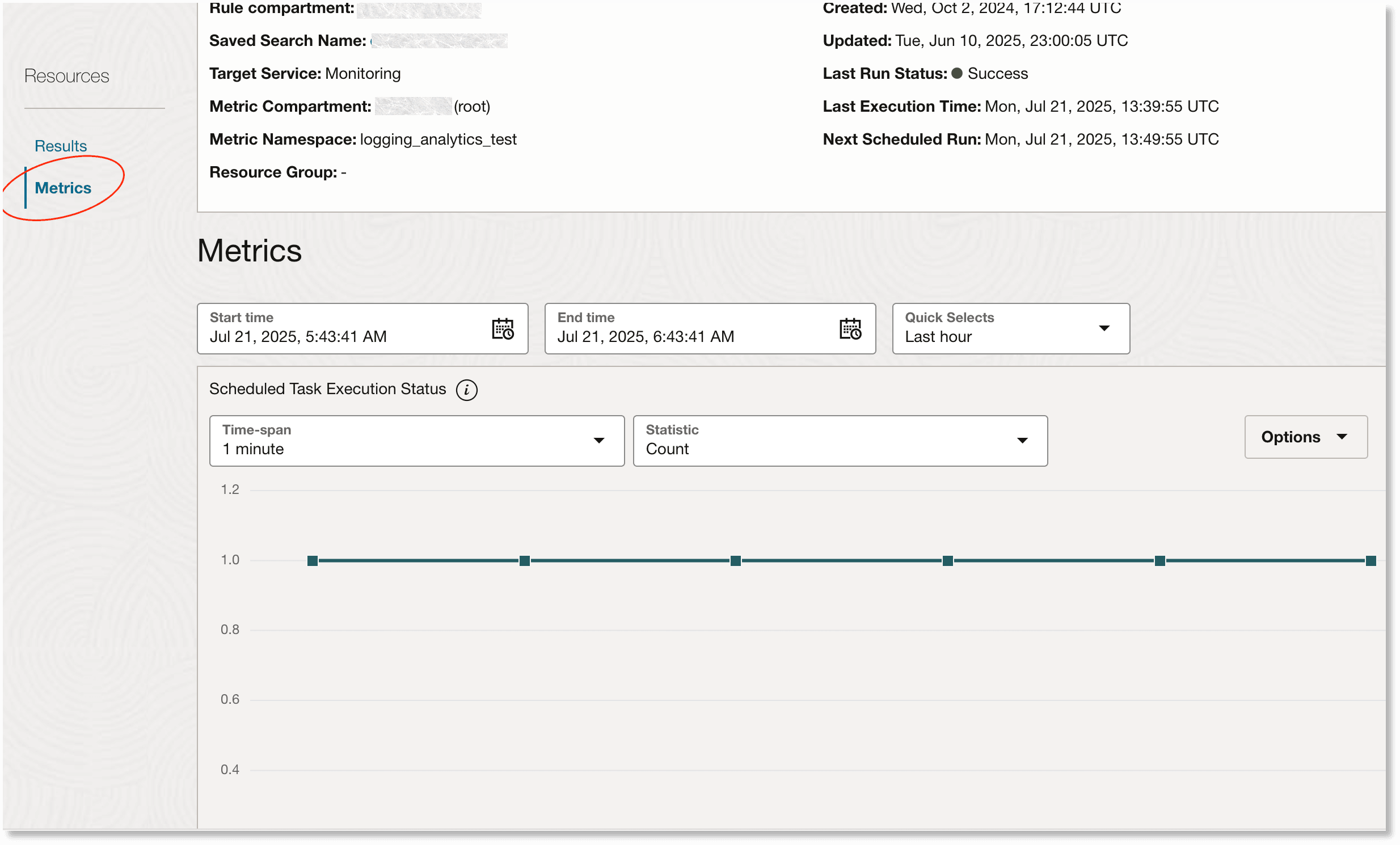
-
Cliquez sur le menu Options dans le coin supérieur droit de la mesure Statut d'exécution de la tâche programmée, puis sélectionnez Voir l'interrogation dans l'explorateur de mesures.

La mesure est maintenant affichée dans l'explorateur des mesures. Ici, vous pouvez voir le graphique plus en détail.
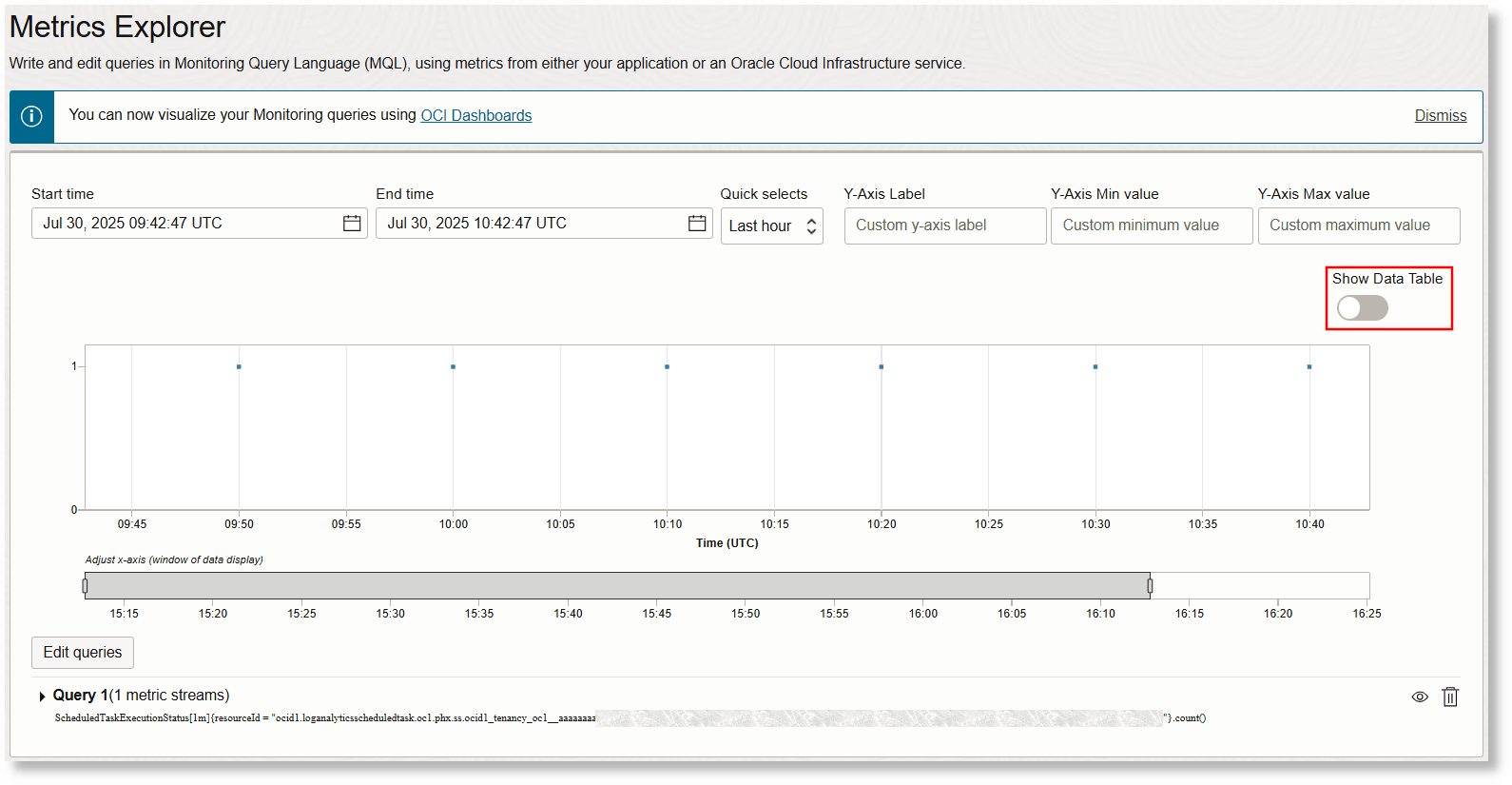
Faites glisser le bouton Afficher la table de données pour voir les détails des mesures :
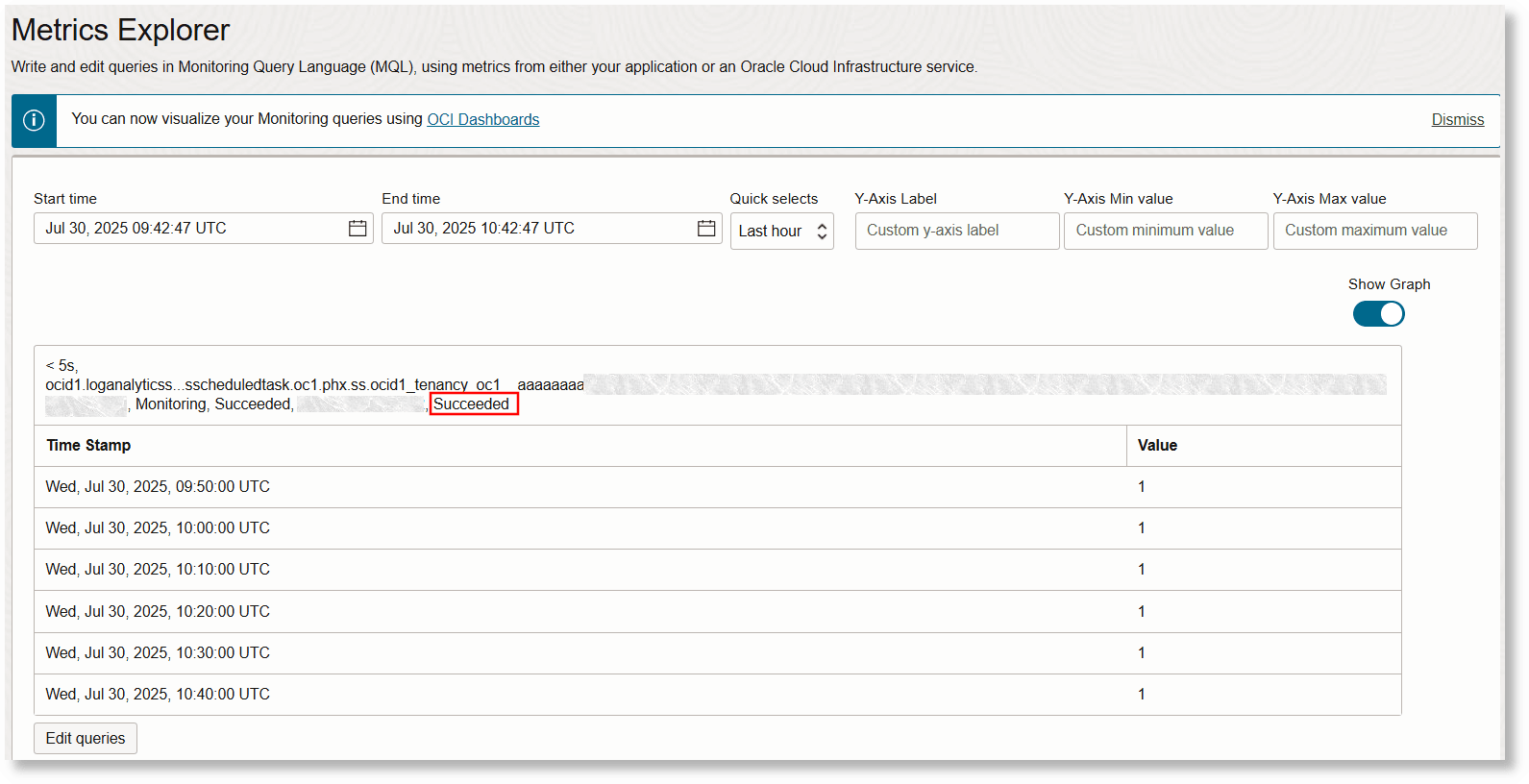
-
Cliquez sur Modifier les interrogations et sélectionnez Nom de dimension et Valeur de dimension pour la mesure. Vous pouvez filtrer les données de mesure en fonction de
taskResultle résultat de l'exécution de la tâche programmée,Statusde l'exécution de la tâche,DisplayNamede la tâche,queryExecTimeRangeouResourceId.Note
Pour afficher des graphiques et des données tabulaires à partir de l'explorateur de mesures en spécifiant un nom de dimension et une valeur de dimension, évitez d'utiliser des champs dont le nom contient des parenthèses ou d'autres caractères spéciaux. Si le champ sélectionné pour le nom de dimension comporte des caractères spéciaux, créez un champ virtuel à l'aide de la commande
evalou renommez le champ existant à l'aide de la commanderenamede sorte que les parenthèses ou les caractères spéciaux soient supprimés. Par exemple, si le champ utilisé pour le nom de dimension estHost Name (Server), vous pouvez créer un champ virtuelhostnameavec| eval hostname=“Host Name (Server)”.La dimension
queryExecTimeRangeest utile pour déterminer le temps nécessaire à l'exécution de votre interrogation de tâche programmée. Les valeurs disponibles sont< 5s,>= 5s and < 10s,>= 10s and < 30set> 30s. En général, les interrogations dont l'exécution prend plus de 30 secondes sont considérées comme coûteuses en termes de temps d'exécution. Voir Comment rendre vos interrogations performantes.La dimension
taskResultpeut avoir les valeursSucceeded,FailedetPaused. La dimensionStatusfournit des détails supplémentaires surtaskResult. Par exemple, si la valeur detaskResultestPaused, la valeur deStatuspeut êtrePaused by User.Cliquez sur Mettre à jour le graphique pour actualiser la visualisation du graphique. Le graphique affiche désormais uniquement les points de données pour lesquels vous avez appliqué le filtre.
Vous pouvez passer à la vue Table de données pour obtenir une représentation tabulaire des points de données collectés.
-
Modifiez le nom de la dimension pour voir différentes perspectives dans le graphique.
Vous pouvez configurer des alertes pour vous aviser du statut par courriel, SMS, Slack, PagerDuty, URL de point d'extrémité HTTPS ou fonction. Voir Créer des alertes pour les événements détectés.
Voici les différentes valeurs de la dimension status signalées au moyen de cette mesure pour des valeurs taskResult spécifiques :
Valeur taskResult
|
Valeur Status
|
Description | Correction recommandée |
|---|---|---|---|
|
|
|
L'exécution de la tâche est normale |
S.O. |
|
|
L'exécution de la tâche programmée a réussi mais le report des mesures dans le service de surveillance a été tronqué en raison des limites de données de mesure. |
Assurez-vous que les mesures restent dans les limites spécifiées. Voir Informations de référence sur les commandes de l'interface de ligne de commande OCI - Surveillance des données de mesure du service. |
|
|
|
Lorsque l'exécution de la tâche programmée a réussi, mais que l'interrogation n'a retourné aucun résultat. Aucune donnée de mesure n'est donc publiée dans le service de surveillance. |
Vérifiez votre interrogation de recherche enregistrée. En outre, ce statut peut ne pas impliquer d'erreur. Il suggère seulement que l'événement pour lequel la requête est écrite n'a pas eu lieu. Par exemple, si l'interrogation doit compter le nombre d'erreurs dans les journaux au cours des 5 dernières minutes, et si les journaux arrivés au cours des 5 dernières minutes ne comportent pas d'erreurs, |
|
|
|
Résultats partiels dus à des interrogations coûteuses qui prennent plus de deux minutes ou à une anomalie d'infrastructure. |
Communiquez avec Oracle Support avec les informations sur le statut. |
|
|
|
Résultats partiels dus à des interrogations coûteuses qui prennent plus de deux minutes ou à une anomalie d'infrastructure. |
Communiquez avec Oracle Support avec les informations sur le statut. |
|
|
|
|
L'exécution de la tâche a échoué en raison d'une anomalie d'infrastructure ou d'une défaillance récupérable. |
Communiquez avec Oracle Support avec les informations sur le statut. |
|
|
|
La chaîne d'interrogation de recherche enregistrée ou les filtres de portée ne sont pas valides. |
Vérifiez si la recherche enregistrée a été modifiée après la création de la tâche programmée et corrigez-la. |
|
|
La recherche enregistrée est supprimée ou la politique IAM qui fournit l'autorisation READ pour la recherche enregistrée a été modifiée. |
Assurez-vous que la politique IAM est restaurée. |
|
|
|
L'interrogation de recherche enregistrée n'est pas valide pour la génération de la mesure. |
Vérifiez si la recherche enregistrée a été modifiée après la création de la tâche programmée et corrigez-la. |
|
|
|
Si la tâche programmée est destinée à épurer les données de journal et que le compartiment d'épuration est supprimé ou si la politique IAM d'épuration a été modifiée après la création de la tâche programmée, ce statut est affiché. |
Vérifiez si le compartiment d'épuration est supprimé et restaurez-le. Assurez-vous que la politique IAM est restaurée. |
|
|
|
L'une des deux raisons suivantes peut déclencher le statut :
|
Si les détails de mesure sont incomplets ou non valides, mettez à jour les détails de mesure dans la définition de tâche programmée. Si la colonne de mesure n'est pas numérique ou si la valeur de dimension n'est pas cardinale, mettez à jour la recherche enregistrée pour produire une mesure et une dimension valides. |
|
|
|
Lorsque la valeur de |
Identifiez l'action utilisateur qui a mis en pause l'exécution de la tâche programmée et qui a exécuté la tâche programmée. |
Facteurs importants pour la création de tâches programmées
Notez les facteurs suivants pour la création de tâches programmées :
-
Exigences pour la composition d'interrogations :
Lorsque vous créez des interrogations pour créer des tâches programmées, assurez-vous de respecter les exigences suivantes :
- Notez ces limitations pour les interrogations de règle de détection :
-
Ne pas effectuer de recherche avec des caractères génériques sur le champ Contenu du journal initial dans votre interrogation de tâche programmée. Pour plus d'informations sur les recherches avec caractères génériques, voir Utiliser des mots clés, des expressions et des caractères génériques.
-
La commande
timestatsne peut pas être suivie deeval,extract,jsonextract,xmlextractetlookup. -
La commande
regexne doit pas être utilisée sur des champs volumineux tels queMessagepour éviter de rendre les interrogations coûteuses à traiter.Les commandes de comparaison
likeetextract,jsonextract,xmlextractne sont pas prises en charge sur les champs volumineux tels queMessage.Les champs de lien ou les champs utilisés dans la clause
BYne peuvent pas être utilisés dans des champs volumineux tels queMessage. -
The commands which are not supported in the queries for scheduled tasks are
cluster,clustercompare,clusterdetails,clustersplit,compare,createview,delta,fieldsummary,highlightgroups,geostats,linkdetails,map,nlpandtimecompare.
-
- Limites maximales :
Le nombre maximal de champs pris en charge pour la clause
byest 3.Le nombre maximal de champs pris en charge pour la commande
timestatsest 3.Le nombre maximal de fonctions d'agrégation prises en charge dans une interrogation de tâche programmée est 1.
- Utilisez les valeurs des champs
linkcomme dimensions pour le report des mesures :Sélectionnez jusqu'à trois champs de dimension et une mesure numérique à reporter dans le service de surveillance. Pour indiquer quels champs doivent être reportés dans la surveillance, les interrogations doivent se terminer par :
... | link ... | fields -*, dim1, dim2, dim3, metric1La commande
linkcontient plusieurs colonnes dans la sortie, telles que l'heure de début, l'heure de fin, le nombre, etc., par défaut. Utilisez-*dans la commandefieldspour supprimer ces champs et spécifier éventuellement jusqu'à trois champs de dimension et un champ de mesure obligatoire.Vous pouvez avoir plusieurs énoncés
evalaprès la commandestatset plusieurs fonctionsstatspour calculer les résultats intermédiaires. Toutefois, l'interrogation doit se terminer parfields -*, dim1, dim2, dim3, metric1pour indiquer les dimensions et la mesure à publier. Utilisez les directives suivantes pour les interrogations de règle de détection :- Utilisez jusqu'à la commande
addfields2. - Utilisez jusqu'à 3 fonctions
stats. - Des énoncés
evalsont requis pour calculer les résultats intermédiaires et finaux.
Exemples d'interrogations :
'Log Source' = 'OCI Email Delivery' | link 'Entity' | addfields [ * | where deliveryEventType = r and bounceType = hard | stats count as 'hard bounces' ], [ * | where deliveryEventType = e and length(ipPoolName) > 0 | stats count as 'total sent messages' ] | eval 'Total Rate' = ('hard bounces' / 'total sent messages') * 100 | fields -*, 'Entity', 'Total Rate''Log Source' = 'My Network Logs' | stats sum(Success) as TotalSuccess, sum(Failure) as TotalFailure | eval SuccessRate = (TotalSuccess / (TotalSuccess + TotalFailure)) * 100 | fields -*, SuccessRate - Utilisez jusqu'à la commande
- Notez ces limitations pour les interrogations de règle de détection :
-
Arrivée en retard des journaux :
Si les tâches programmées s'exécutent avant l'arrivée des journaux, il se peut que les tâches programmées ne retournent pas les résultats attendus. Pour éviter que de tels journaux ne soient manquants dans les tâches programmées en raison de leur arrivée tardive, l'interrogation doit en tenir compte en utilisant un ajustement de l'intervalle de temps.
Par exemple, si la tâche programmée s'exécute toutes les 5 minutes pour vérifier le nombre d'erreurs d'authentification et s'il y a un délai de 3 minutes entre l'heure à laquelle les journaux sont générés et l'heure à laquelle ils atteignent Oracle Log Analytics, la tâche programmée ne détectera pas les journaux. Considérez que la tâche programmée s'exécute toutes les 5 minutes, par exemple, 01:00, 01:05, 01:10, etc. Si l'enregistrement de journal L1 généré à 01:04 atteint Oracle Log Analytics à 01:07. L1 n'est pas détecté dans la tâche programmée qui s'est exécutée à 1:05, car le journal n'est pas arrivé à Oracle Log Analytics pour le moment. Lors de la prochaine exécution à 01:10, l'interrogation recherche les journaux avec des horodatages compris entre 01:05 et 01:10. Dans ce cycle également, L1 n'est pas détecté car son horodatage est 01:04. L'interrogation suivante peut ne pas voir tous les enregistrements de journaux si les journaux arrivent en retard :
Label = 'Authentication Error' | stats count as logrecords by 'Log Source'Pour déterminer le délai d'arrivée des journaux dans Oracle Log Analytics, calculez la différence entre l'horodatage mentionné dans l'enregistrement de journal et l'heure de report du processeur de journaux. L'exemple d'interrogation suivant peut être utilisé pour vérifier s'il y a un délai :
Label = 'Authentication Error' and 'Log Processor Posting Time (OMC INT)' != null | fields 'Agent Collection Time (OMC INT)', 'Data Services Load Time', 'Process Time', 'Log Processor Posting Time (OMC INT)'L'interrogation suivante utilise la fonction
dateRelativepour ajuster le délai de 3 minutes d'une tâche qui s'exécute à un intervalle de 5 minutes :Label = 'Authentication Error' and Time between dateRelative(8minute, minute) and dateRelative(3minute, minute) | stats count as logrecords by 'Log Source' -
Autres facteurs :
-
Pour comprendre comment les interrogations sont créées dans le service de surveillance, voir Création d'interrogations de mesure dans la documentation sur Oracle Cloud Infrastructure.
-
Notez les informations sur les limites pour la publication des données de mesure dans le service de surveillance. Les limites correspondent aux mesures pour une tâche programmée. Voir
PostMetricData APIdans la documentation sur Oracle Cloud Infrastructure.Lorsque votre recherche enregistrée peut générer plus de 200 valeurs Unique par champ, des résultats partiels sont reportés en raison des limites imposées par le service de surveillance. Dans ce cas, pour voir les résultats top ou bottom 200, utilisez la commande sort.
-
Exemples d'interrogations pour les tâches programmées
Rubriques :
Exemples d'interrogations pour l'affichage des mesures
-
Prenons un exemple où vous voulez connaître le nombre d'erreurs d'authentification dans une exécution programmée toutes les 5 minutes :
Label = 'Authentication Error' | stats count as 'Number of Authentication Errors'Lorsque la visualisation Table sommaire est sélectionnée dans l'explorateur de journaux, la sortie suivante est affichée :
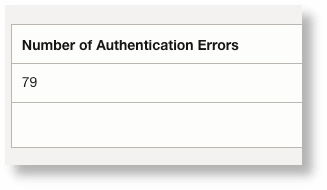
Chaque fois que la tâche programmée exécute une mesure telle que celle ci-dessus, elle est publiée dans le service de surveillance.
Dans l'explorateur de mesures, la mesure publiée ci-dessus peut être affichée comme suit :
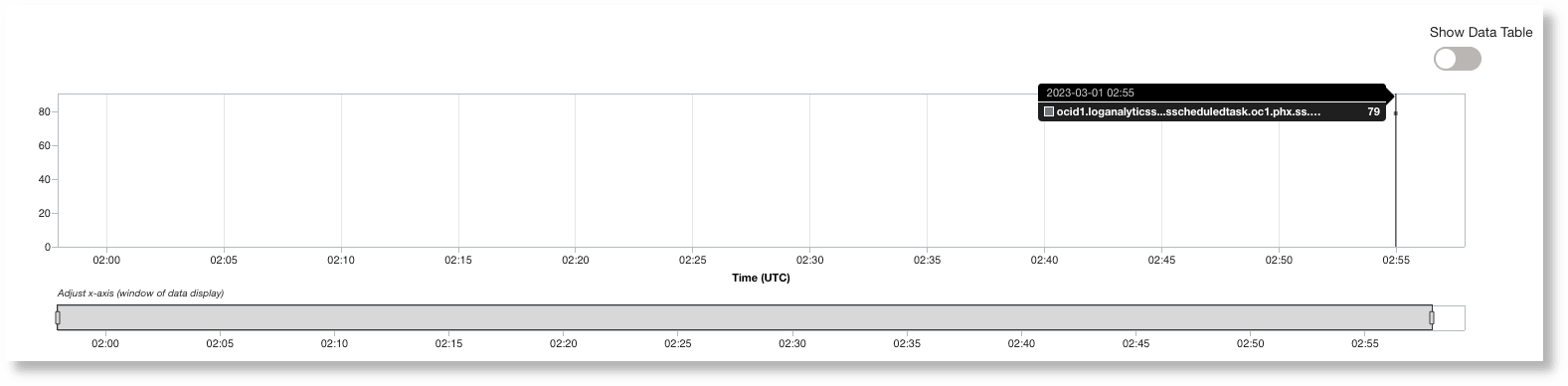
Cliquez sur Afficher la table de données pour voir la mesure sous forme de tableau :

-
Si vous voulez connaître la répartition des erreurs d'authentification dans chaque hôte :
Label = 'Authentication Error' | stats count as 'Number of Authentication Errors' by 'Host IP Address (Client)'Utilisez la visualisation sommaire pour prévisualiser à quoi ressemblerait une sortie de mesure pour votre interrogation.
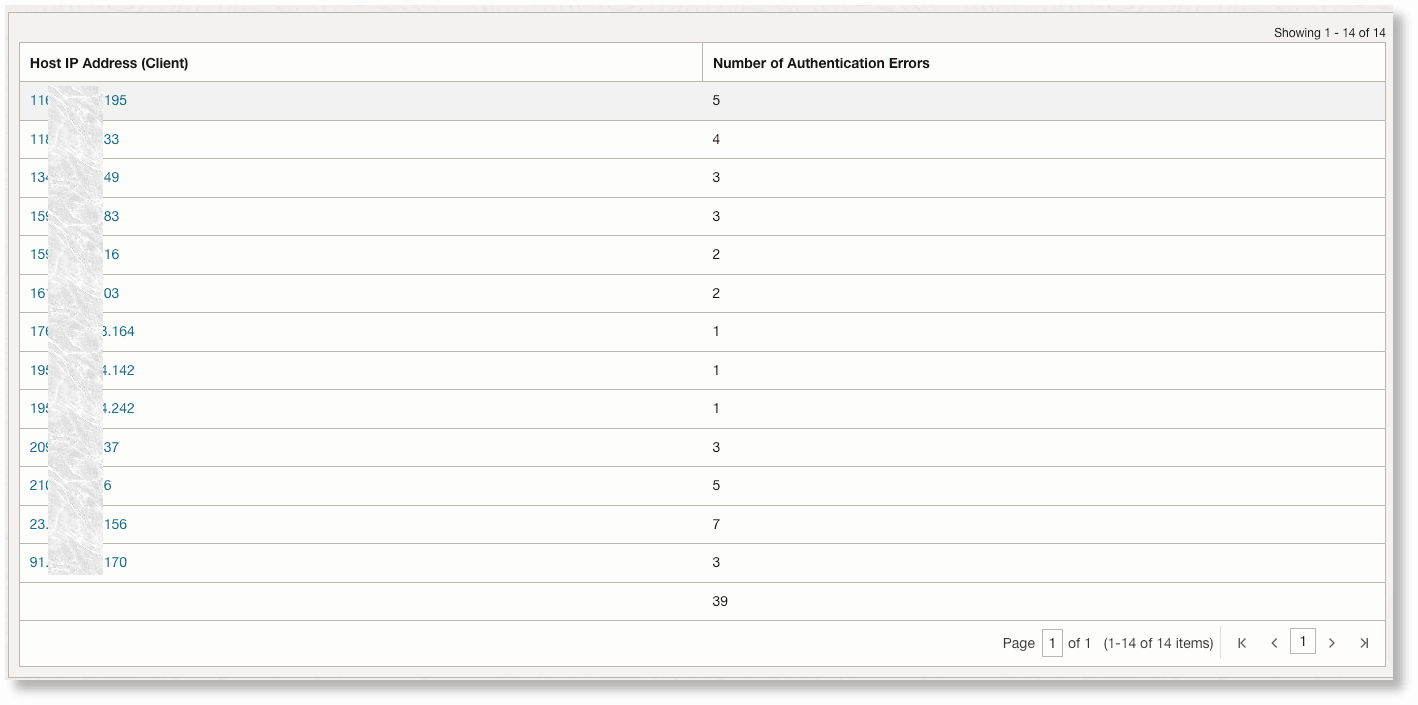
Dans la page de l'explorateur de mesures, le même graphique de mesure par adresse IP hôte ressemble à ceci :
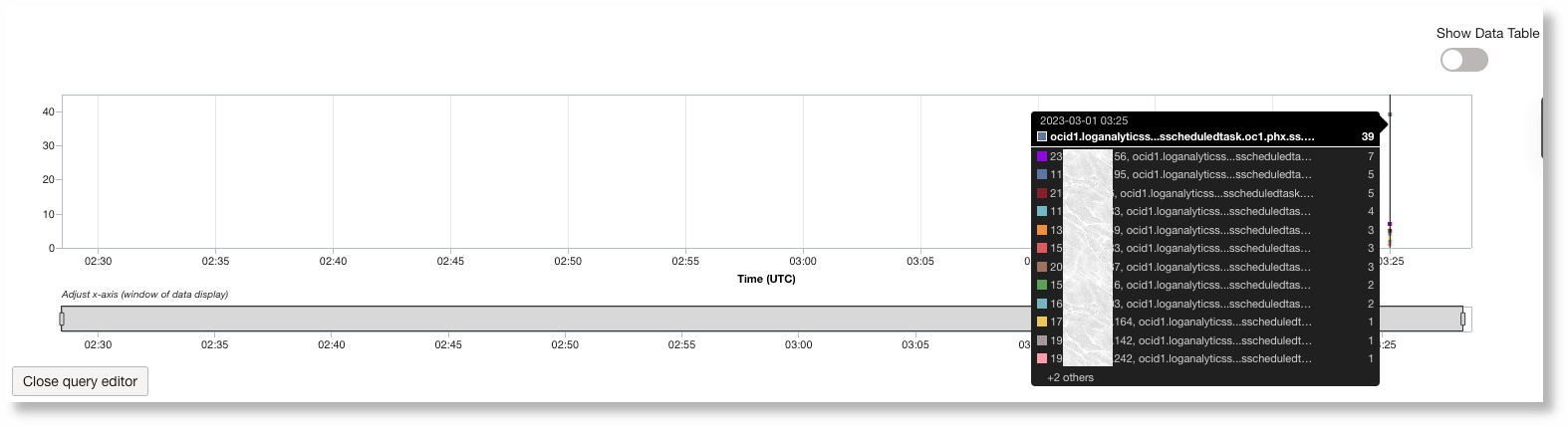
Pour voir le nombre par adresse IP d'hôte, spécifiez le nom de la dimension de mesure Host_IP_Address_Client et décochez la case Agréger les flux de mesures :
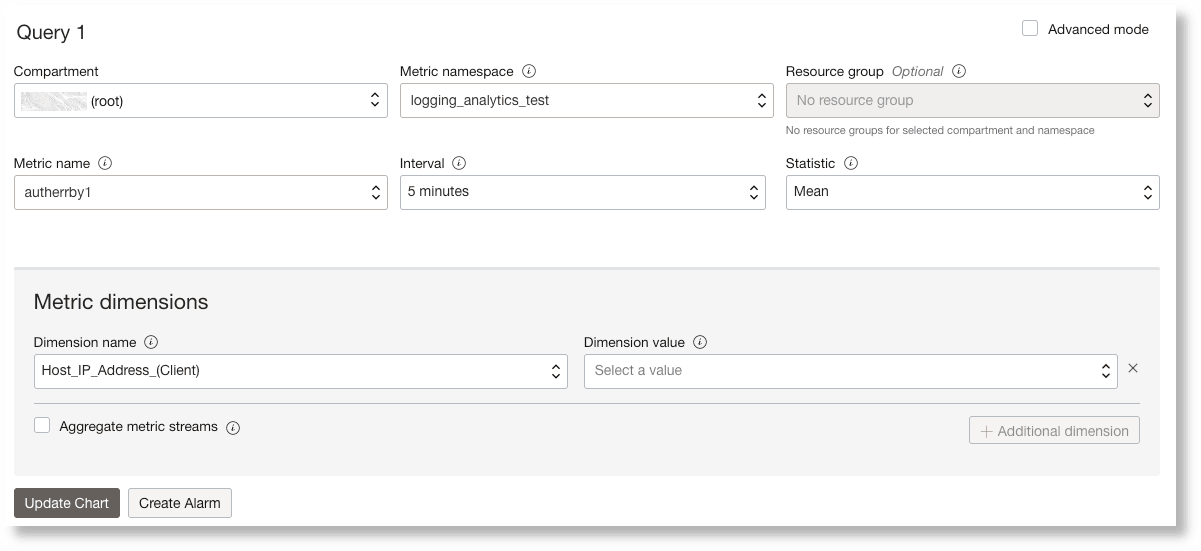
Comment rendre vos interrogations performantes
Certaines interrogations entraînent des délais d'exécution élevés ou, dans certains cas, une temporisation et, éventuellement, des retards dans l'exécution de leurs propres tâches. Dans de tels cas, il est recommandé de créer des champs étendus (EFD) ou des étiquettes et de les utiliser dans les filtres de vos interrogations programmées pour réduire le coût des interrogations.
Par exemple, si vous voulez reporter le nombre de temporisations de connexion dans les journaux d'alertes de base de données toutes les 5 minutes, l'interrogation suivante est l'une des façons de l'exécuter :
'Log Source' = 'Database Alert Logs' and 'TNS-12535' | stats count as 'Number of Timeouts'L'interrogation ci-dessus recherche la chaîne TNS-12535 dans Contenu du journal initial. Cependant, ce n'est pas le moyen le plus efficace de rechercher les temporisations, en particulier lorsque la tâche est programmée pour s'exécuter toutes les 5 minutes en analysant des millions d'enregistrements.
Utilisez plutôt le champ dans lequel ce code d'erreur est extrait et composez l'interrogation comme indiqué ci-dessous :
'Log Source' = 'Database Alert Logs' and 'Error ID' = 'TNS-12535' | stats count as 'Number of Timeouts'Vous pouvez également filtrer à l'aide de l'étiquette :
'Log Source' = 'Database Alert Logs' and Label = Timeout | stats count as 'Number of Timeouts'De nombreuses EFD et étiquettes sont définies dans les sources de journaux définies par Oracle. Pour les journaux personnalisés, il est recommandé de définir vos propres étiquettes et EFD et de les utiliser dans les interrogations programmées au lieu de rechercher dans Contenu du journal initial. Voir Créer une étiquette et Utiliser des champs étendus dans les sources.